win11正式版介绍
- 分类:Win11 教程 回答于: 2023年01月02日 11:44:02
工具/原料:
系统版本:win11
品牌型号:联想IdeaPad 710S-13ISK-IFI
win11正式版功能:
1. 全新开始菜单
Win11的开始菜单除了了圆角、毛玻璃这些外观属性外,一个最明显变化就是增加了搜索栏,而之前被用户讨厌的动态磁贴被彻底删除,取而代之是简化后的“图标”以及由算法驱动的推荐列表,与此同时,居中式任务栏板上钉钉,无论新装还是升级应该都是默认出现。当然微软依旧还会提供给我们一个开关,用以恢复之前的使用习惯,搜索面板与 Win10 类似,可以提供本机、网络、OneDrive 等位置的搜索结果。但由于不再与开始菜单分离,实际效果看上去更加整齐划一。

2. 设置面板
设置面板迎来大改,分栏式布局取代了之前的菜单选项。这样设计的一个好处,是可以保证用户在任何时候,都能随时跳转到所需的模块(左侧导航栏不动),尽管之前也曾出现过一张概念图,但很显然,实际的效果远比概念图显示的更惊艳。

3. 全新日/夜主题
Win11 加入了全新日夜主题,圆角 + 悬浮毛玻璃的设计,让整个界面看起来焕然一新,得益于 Fluent Design 3.0 的加入,整个 UI 从观感方面是相当不错的,此外全自动日夜主题、分离式操作中心也在发布会中失联,之前曾被认为最有可能出现在 Win11 里的元素,几乎一个都没有出现。

4. 多任务布局 Snap Layouts
窗口分组在新版中被称为“多任务布局”(Snap Layouts),除了新增加的布局菜单外,其与 Win10 一个最大的不同,就是增加了一套根据设备自适应功能,除了传统的左/右/左上/左下/右上/右下几个常规布局外,当你的显示器超过一定比例时,Win11 还会自动添加一个三栏式布局(左/中/右、左辅/中主/右辅、左辅/中辅/右主、左主/中辅/右辅),用以提高超宽屏幕的使用效率,此外 Snap Layouts 也能根据所连接设备实时调节,比如当你将笔记本连入大屏幕,或者将主屏与电脑分开时,Snap Layouts 都会自动调整布局设置,以保证最好的演示效果。

5. Microsoft Teams
通讯将是 Win11 的一大标签,Microsoft Teams 将接替之前的 Skype(后者也能在 Microsoft Store 自行下载),和 Skype 相比,Microsoft Teams 的功能更加宽泛。除了能够完成团队间的音视频通话外,还能实现文档同步、办公协同等更多高端功能,Microsoft Teams 支持 Windows、Android、iOS 三组平台,即便对方没有下载 Teams,也可以通过短信与其双向沟通,而任务栏则直接集成 Microsoft Teams 按钮(类似于之前的 Skype MeetNow),以方便用户更快速地与好友联系。

6. 小组件
小组件取代了之前的动态磁贴,还新增了日历、行程、照片等功能。作为动态磁贴的延伸,小组件在扩展性与可交互性方面变得更为出色,除了可以自由地编辑小组件外,还增加了更多的互动化按钮,与此对应的Win10 里的“资讯和兴趣”也将被其取代,所有任务将统一归纳入小组件面板。

7. 全新输入逻辑
软键盘在 Win10 基础上有了进一步提升,全新的外观设计令整个键盘质感十足,除了前面提到的表情与剪贴板外,全新加入的手写模式和听写模式,也将成为一大看点。与 Win10 相比,新键盘在触摸目标与视觉提示上都有所优化,同时还增加了“触觉反馈”(针对触控笔),此外 Win11 的语音识别能力也有所增强,除了支持自动添加标点符号外,还可以用语音直接实现某些指令。

8. 虚拟桌面
Win11 完善了虚拟桌面功能,在原有基础上允许各个“桌面”拥有自己的主题、壁纸、名称,新设计调整了桌面工具栏位置,以方便触屏用户快速取用,Win11在触屏手势上也有更多选择,平板用户将有拥有更好的操作体验。
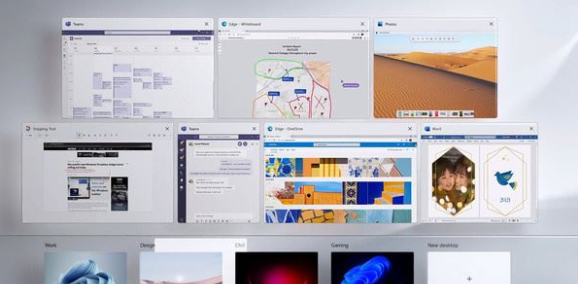
9. 游戏体验
与 Win10 相比,Win11 在很多方面都给了 PC 玩家更好的体验,比如全新的 DirectX 12、自动开启的 Auto HDR、性能提升百倍的 DirectStorage 等,都能让玩家获得更为优质的画面以及更加迅捷的载入速度。此外直接集成的 XBOX GAME PASS 也是吸引玩家的重要手段,它就像是一张游戏包月卡,以月付的方式,让玩家畅玩 XBOX 平台上超过 100 余款不同类型游戏,相当于开放了一个免费游戏库。

10. 平板模式
除了传统的键鼠操作,Win11 也对平板设备进行了优化,不过与 Win10 中还需要手工点击不同,Win11 已经能够实现很多自动化调整,比如任务栏会随着平板 / PC 模式自动调整间隔,窗口大小也会变得更加随意。当检测到设备旋转时,Win11 可以自动切换窗口布局,来适配新的桌面比例,当然小组件也是其一,特别是在触控设备上,能够带给用户更好的操作感受。

11. 直接运行安卓应用
Win11 可直接运行安卓应用,无疑是戳在了许多用户的心巴上,从微软官方的消息看,今年晚些时候,用户就可以在 Microsoft Store 或者亚马逊应用商店中搜索和下载 Android 应用。这些 Android 应用将可以直接运行在 Win11 上,同时拥有相应的功能体验。

12. 全新微软应用商店
应用商店也进行了重整,一个最直观感受就是图标更大、界面也更漂亮了,不过这只是表面上的变化,据微软 CEO 纳德拉表示,新商店将提供给开发人员更多机会,以帮助他们在这套全新的平台上获利。除了传统 UWP 应用外,新商店也将提供 .exe、PWA、.apk 等更多应用格式下载。并且扩充音乐、视频、电影等更多资源。可以预见,未来微软应用商店或将迎来更为海量的资源,从而真正成为 Win11 的资源体系中心。

13. 体积减小 40% 速度更快
针对 Windows 中最让人诟病的更新问题,微软同样也做了一些调整,Win11 在更新包体积上,会比 Win10 至多减少 40%。这不仅带来更快的响应速度,同时也会让系统更省电,与此同时,一些组件的运转速度也将更快,包括现有的 Edge 浏览器。

总结:
以上就是小编的分享,希望对你有所帮助,感谢您看到这里。
 有用
26
有用
26


 小白系统
小白系统


 1000
1000 1000
1000 1000
1000 1000
1000 1000
1000 1000
1000 1000
1000 1000
1000 1000
1000 0
0猜您喜欢
- 如何用u盘重装系统win112022/05/13
- win11系统如何更新显卡驱动2022/07/09
- win11卸载软件教程2022/08/16
- win11怎么关闭更新2023/03/28
- win11正式版下载到u盘如何安装..2022/05/26
- 重装系统win11的方法步骤展示..2022/07/07
相关推荐
- win11唤醒不了小娜怎么解决2022/12/19
- 一键重装系统win11的方法步骤..2022/08/07
- win11如何重装系统的教程2021/12/24
- win11蓝屏重启如何解决2021/10/24
- win11未建立以太网无法连接以太网怎么..2022/03/12
- win11自带压缩文件吗2022/10/31

















